本文主要是介绍微软 Power Platform 使用Power Automate发送邮件以Dataverse作为数据源的附件File Column,希望对大家解决编程问题提供一定的参考价值,需要的开发者们随着小编来一起学习吧!
微软Power Platform使用Power Automate发送邮件添加Power Apps以Dataverse作为数据源的附件File Column方式

目录
- 微软Power Platform使用Power Automate发送邮件添加Power Apps以Dataverse作为数据源的附件File Column方式
- 1、需求背景介绍
- 2、附件列File Column介绍
- 3、如何在Power Automate中获取文件列File Column
- 3.1在选择需要的操作后再获取一下行的数据
- 3.2 运行流并且copy body的内容出来
- 3.3 添加一个数据操作Data Operation 分析Json
- 3.4 点击从示例生成,粘贴我们刚刚复制出来的Json
- 3.5 下载文件和图像并填入outlook发送邮件
1、需求背景介绍
在我发送Email的时候,需要使用Dataverse作为数据源,添加某些行数据,使用Power Apps触发Power Automate发送Email,文本字段可以直接获取,但是文件类型的字段获取出来始终是一个GUID类型的一串数字。以下提供使用Automate获取File的解决方案
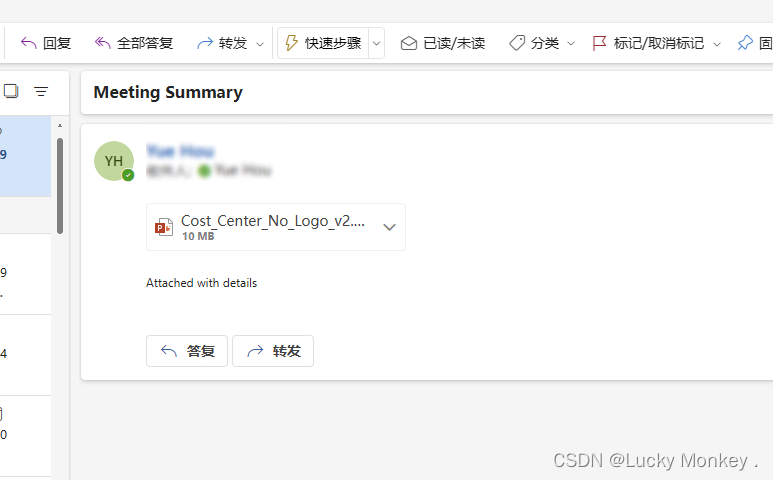
2、附件列File Column介绍
字段为文件 类型发送单个请求的大小限制为 128 MB 官方文档介绍了File Column
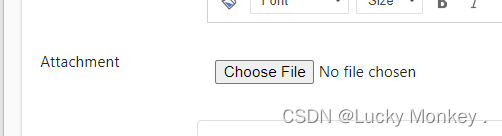
创建了一个类型为文件的列
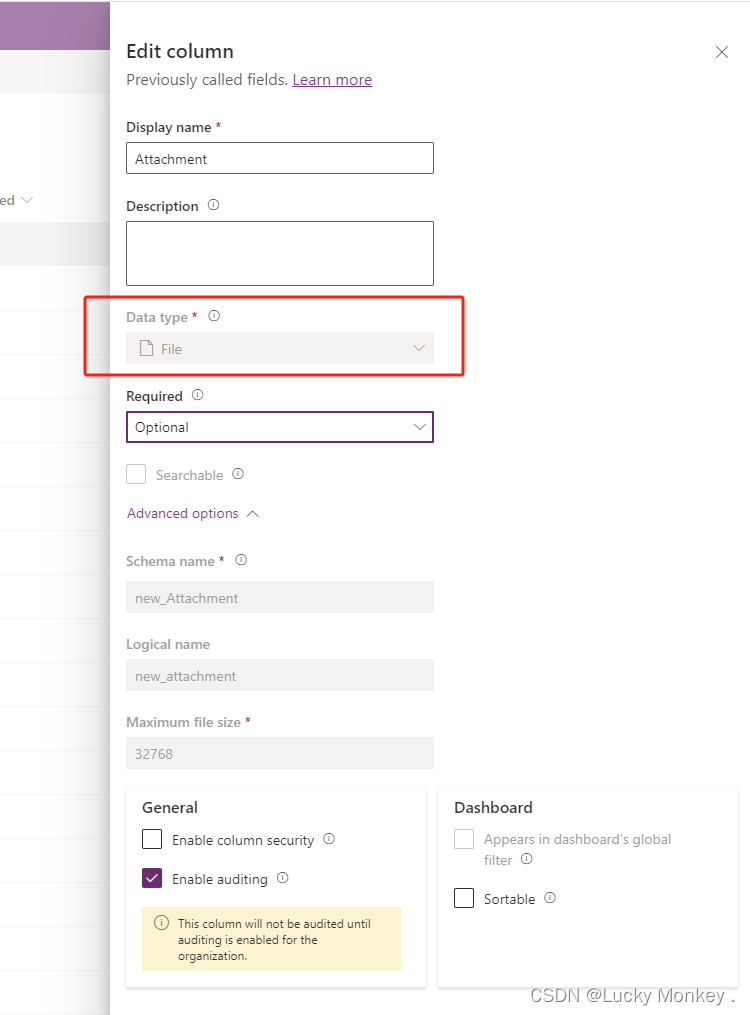
3、如何在Power Automate中获取文件列File Column
3.1在选择需要的操作后再获取一下行的数据
按照自己的需要添加触发操作,再用行ID获取一次数据,因为这样获取的数据才是全的。
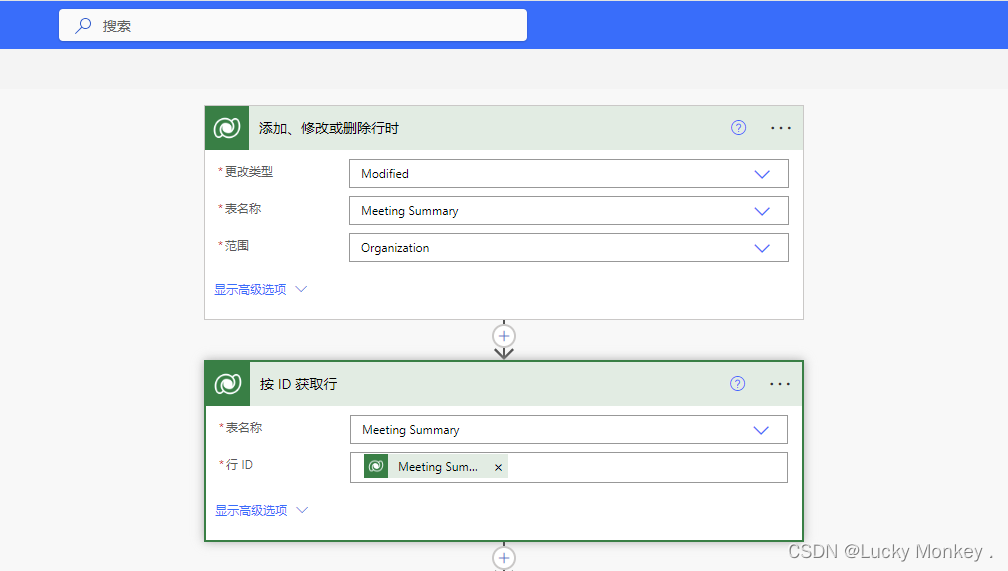
3.2 运行流并且copy body的内容出来

3.3 添加一个数据操作Data Operation 分析Json
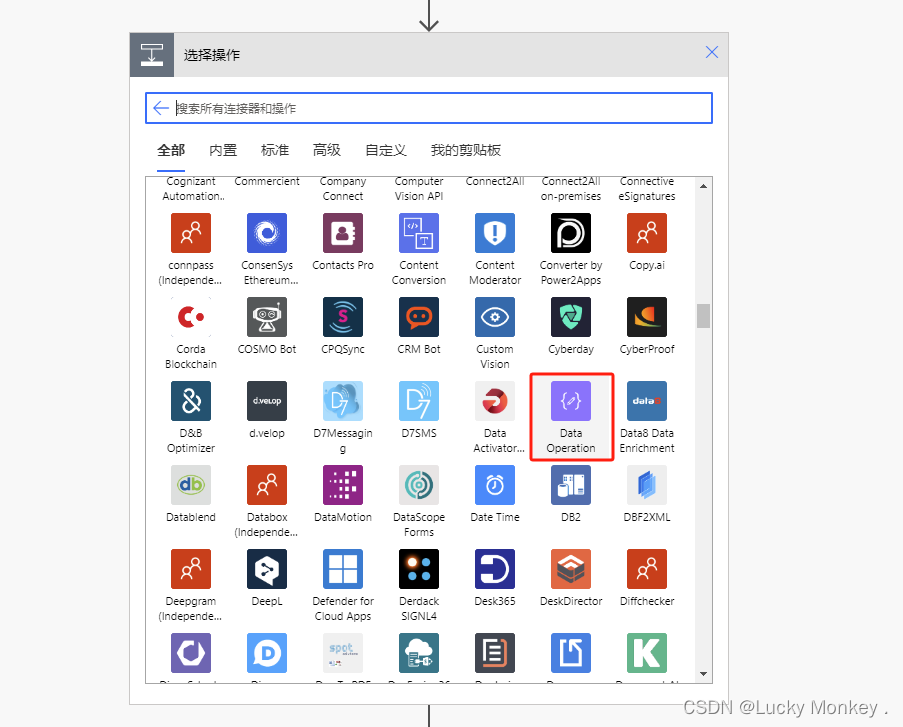
分析Json
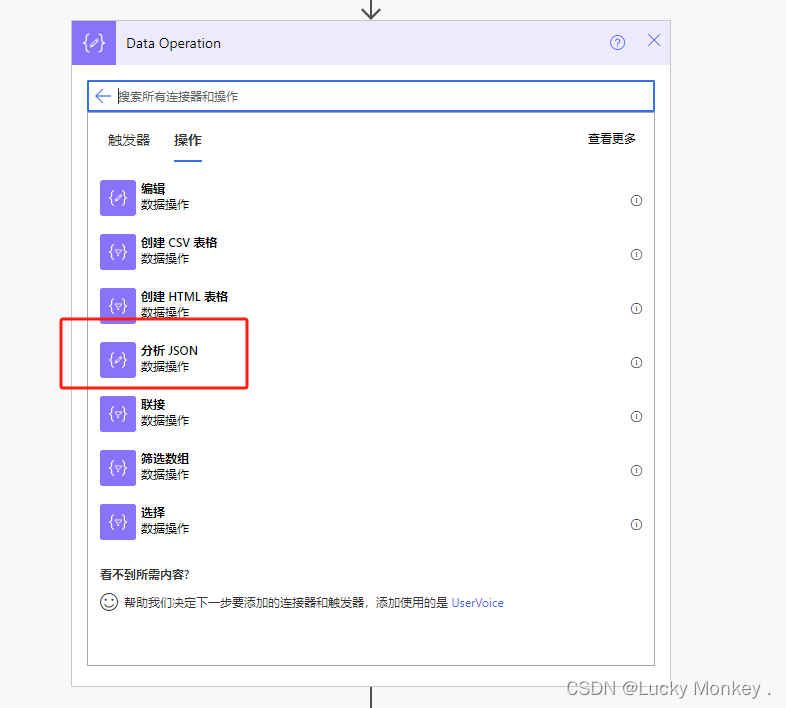
3.4 点击从示例生成,粘贴我们刚刚复制出来的Json
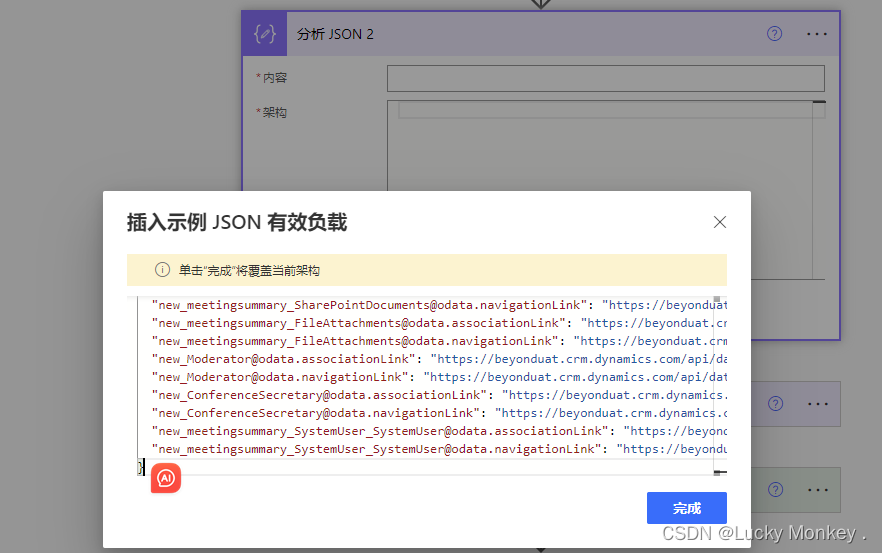
3.5 下载文件和图像并填入outlook发送邮件
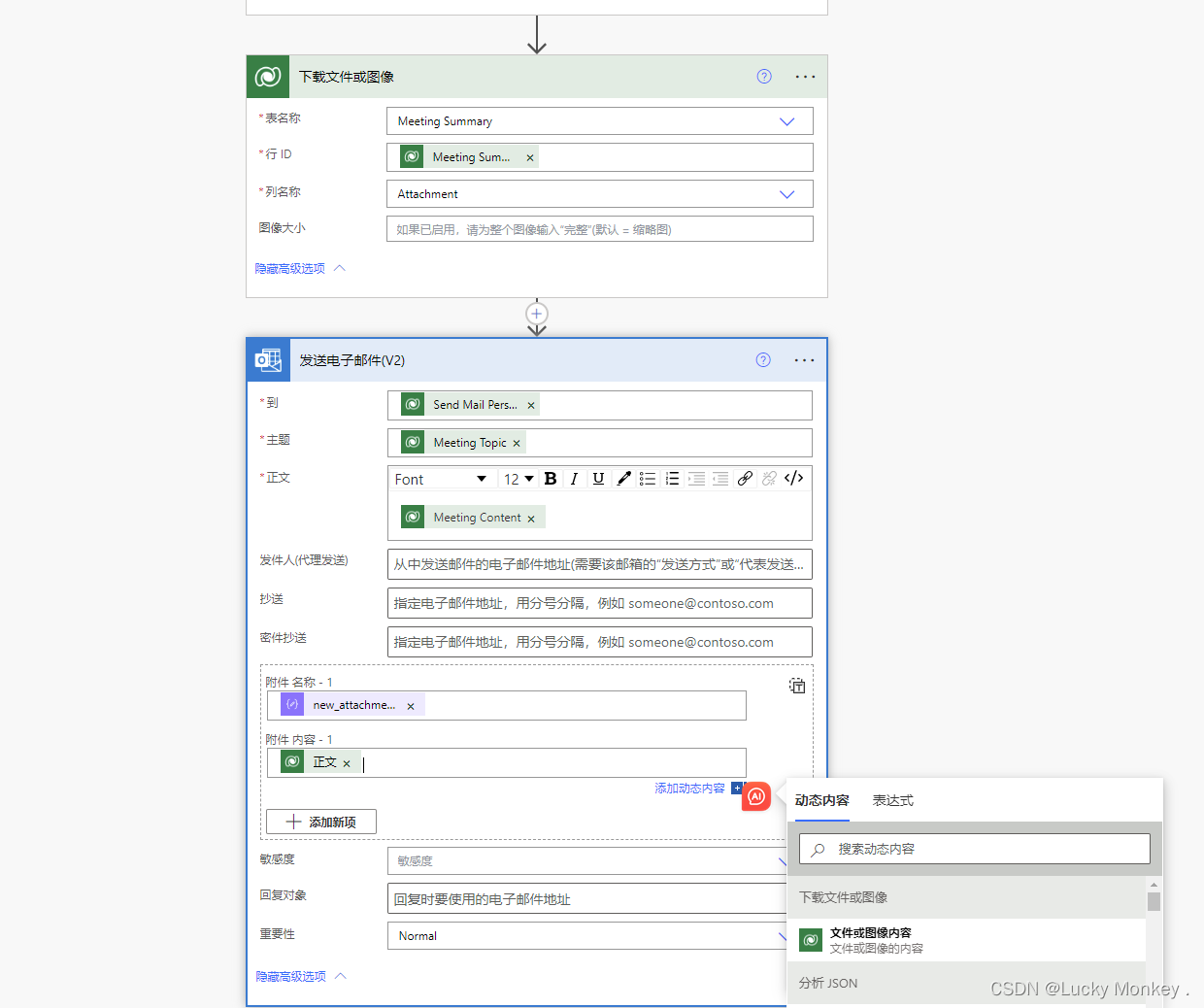
到此就结束啦,快去练习一下吧!欢迎大佬和小Monkey沟通。

感谢大佬指正 小Monkey
如果你觉得有用的话,就留个赞吧!蟹蟹
这篇关于微软 Power Platform 使用Power Automate发送邮件以Dataverse作为数据源的附件File Column的文章就介绍到这儿,希望我们推荐的文章对编程师们有所帮助!







